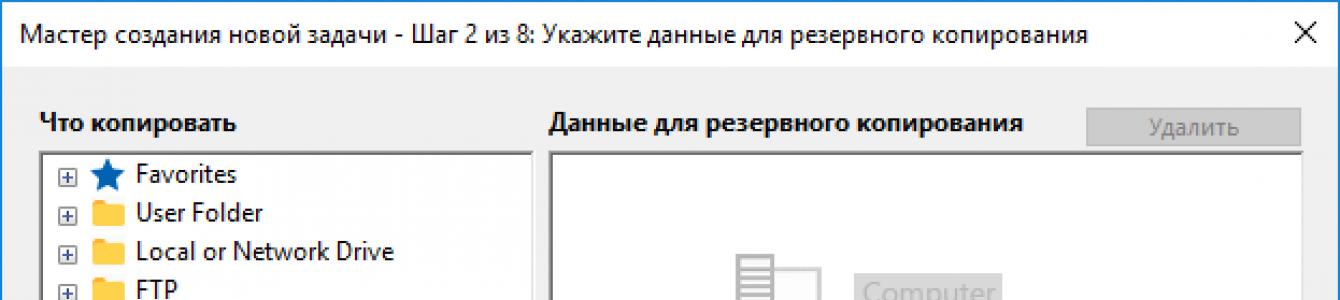Սկավառակի պատճենֆայլ է, որը պարունակում է կոշտ սկավառակի բովանդակության պատկեր՝ նրա տրամաբանական կառուցվածքի (սեկտորների) մակարդակով։ Handy Backup լուծումը թույլ է տալիս ստեղծել համակարգի սկավառակների և տվյալների սկավառակների կրկնօրինակներ, ներառյալ սկավառակի պատճենները ֆլեշ կրիչում:
Ինչպե՞ս ստանալ ձեր կոշտ սկավառակի ճշգրիտ պատճենը Handy Backup-ի միջոցով:
Handy Backup-ն ունի երկու ներկառուցված պլագին սկավառակի պատճեն ստեղծելու համար» Սկավառակի պատկեր«Եվ» Համակարգի վերականգնում«. Փլագինները գտնվում են «Disk Clone» տվյալների աղբյուրի խմբում: Բացի այդ, բեռնման սկավառակի պատճենները ստեղծելու համար Handy Backup-ը ներառում է արտաքին օգտակար Disaster Recovery:
Ինչպե՞ս կրկնօրինակել կոշտ սկավառակը:
Դա անելու համար ձեզ հարկավոր է System Recovery plugin-ը, որը ստեղծում է սկավառակի պատճենները VHD ձևաչափով: Ձեր կոշտ սկավառակի պատճենը ստեղծելու համար օգտագործեք հետևյալ հրահանգները.
- Բացեք Handy Backup-ը և ստեղծեք նոր առաջադրանք՝ օգտագործելով «Ստեղծել» կոճակը կամ Ctrl+N ստեղները:
- Ընտրել առաջադրանք կրկնօրինակում Քայլ 1-ում և անցեք Քայլ 2:
- Ընդլայնել խումբը» Սկավառակի կլոնավորումԸնտրեք System Recovery plugin-ը և կրկնակի սեղմեք դրա վրա:

- Այժմ ընտրեք կոշտ սկավառակ, որը ցանկանում եք պատճենել։ Սեղմեք OK:
- Շարունակեք ստեղծել սկավառակի պահուստավորման առաջադրանքը, ինչպես նկարագրված է Օգտագործողի ուղեցույցի գլխում:
Նշում.Սկավառակի պատճեններ ստեղծելու համար դուք պետք է ունենաք համակարգի ադմինիստրատորի արտոնություններ:
Դուք կարող եք օգտագործել սկավառակի պատկերը ճկուն VHD ձևաչափով, որը ստացվել է System Recovery plugin-ի միջոցով որպես վիրտուալ սկավառակ (ներառյալ այն տեղադրելով օգտագործելով Windows), բեռնման սկավառակի համար կամ որպես վիրտուալ մեքենայի սկավառակ:
Handy Backup-ի հիմնական առանձնահատկությունները
- Ավտոմատացում:կատարեք ձեր առաջադրանքները տվյալ պահին՝ ամիսներից մինչև րոպեների ընդմիջումով կամ երբ համակարգի իրադարձություն, ինչպիսին է արտաքին կապը USB սկավառակձեր համակարգչին կամ մուտքին:
- Անվտանգություն:ներկառուցված գործիքներ՝ սկավառակի պատճենը կոդավորելու և այն առցանց գաղտնագրված ալիքներով փոխանցելու համար (ներառյալ SFTP և FTPS արձանագրությունների աջակցությունը, ինչպես նաև զանգահարելը արտաքին ծրագրերլրացուցիչ տվյալների կոդավորման համար):
- HDD սկավառակների «տաք» և «ստվերային» պատճեններ.Ծրագիրը օգտագործում է VSS ծառայությունը կոշտ սկավառակների կրկնօրինակներ պատրաստելու համար՝ առանց դրանց աշխատանքը ընդհատելու: Բացի այդ, ծրագիրը կարող է գործարկվել «լուռ» ֆոնային ռեժիմում՝ որպես Windows ծառայություն:
- Ցանցային աշխատանք.Ծրագիրը թույլ է տալիս ստեղծել քարտեզագրված HDD-ների կամ ցանցային կրիչների պատճեններ: Հնարավոր է նաև ստեղծել սկավառակի վիրտուալ պատճեն կամ, ընդհակառակը, պատճենել վիրտուալ սկավառակները ցանցի միջոցով՝ որպես ընդհանուր առաջադրանքի մաս:
Խնդրի էությունը
Այս անսարքությունը ներկայացնում է կոշտ սկավառակի վրա կամայական թվով հատվածների վնասն այն աստիճան, որ ղեկավարների համար անհնար է դառնում կարդալ դրանք կոշտ սկավառակի նորմալ աշխատանքի ռեժիմում: Կամ սկավառակի մակերեսը վերածվում է այնպիսի վիճակի, որտեղ հնարավոր է սեկտորների ընթերցում, բայց դա չափազանց դանդաղ է, ինչը թույլ չի տալիս սկավառակին ամբողջությամբ աշխատել օպերացիոն համակարգի և օգտագործողի տվյալների հետ: Պետք է խոստովանենք, որ յուրաքանչյուր կոշտ սկավառակ ունի վատ հատվածներ։ Սկավառակների արտադրության ընթացքում այս վնասված հատվածները մուտքագրվում են հատուկ գործարանային թերությունների ցուցակի P-List (Առաջնային ցուցակ) և ավելի ուշ շահագործման ընթացքում սկավառակը «չի տեսնում» վնասված հատվածները: Եթե շահագործման ընթացքում հայտնվում են լրացուցիչ վատ բլոկներ, ապա սկավառակն ինքն է դրանք մուտքագրում օգտագործողի թերության G-List (Աճեցված ցուցակ): Այս արատների ցանկի ծավալը սահմանափակ է, և եթե սկավառակի մակերեսը սկսում է քայքայվել, և վնասված հատվածների թիվը գերազանցում է G-List-ի հզորությունը, ապա սկավառակը դադարում է ամբողջությամբ գործել, և վատ արգելափակումները վնասում են օգտվողի տվյալները:
Վատ բլոկների պատճառները.
- 24/7 երկարատև շահագործման հետևանքով շարժիչի ֆիզիկական մաշվածություն և քայքայում;
- տարբեր մեխանիկական ազդեցություններ շարժիչի վրա, ցնցումներ, անկումներ, թրթռումներ;
- շարժիչի գերտաքացում առանց հովացման շահագործման պատճառով.
- արտադրողի գործարանում շարժիչի արտադրության թերությունները.
- անորակ էլեկտրամատակարարում, ցանցի անկայուն լարում, UPS-ի բացակայություն;
- կոշտ սկավառակի սխալ անջատում աշխատող համակարգչից.
- սկավառակը հայտնաբերվում է BIOS-ում, բայց օպերացիոն համակարգը սառչում է բեռնման ժամանակ կամ ցուցադրում է կապույտ էկրան;
- առանձին ֆայլեր և թղթապանակներ այլևս չեն բացվում կամ հայտնվում Explorer-ում;
- ֆայլեր և թղթապանակներ պատճենելիս հաղորդագրություններ են հայտնվում ֆայլը կարդալու/գրելու անհնարինության մասին.
- սկավառակը կարող է հանգիստ «թափող» ձայներ արձակել, երբ փորձում են կարդալ վատ բլոկներ պարունակող ֆայլեր.
- շատ դանդաղ համակարգի աշխատանքը վնասված սկավառակով;
- SMART-ի ոչ զրոյական պարամետրեր. Վերաբաշխված հատվածի հաշվարկ (վերաբաշխված հատվածների թիվը) և ընթացիկ սպասող հատվածների հաշվարկ (անկայուն հատվածների թիվը);
Այս անսարքությունը թույլ է տալիս պակասեցնել օգտատիրոջ բոլոր տվյալները՝ գործնականում առանց կորստի պրոֆեսիոնալ սարքավորումների օգտագործման ժամանակ: Սկավառակի վրա վատ հատվածների առկայության դեպքում տվյալների վերականգնման ամբողջականության վրա ազդում են այնպիսի գործոններ, ինչպիսիք են վատ հատվածների քանակը և դրանց գտնվելու վայրը: Նրանք. Կարող է լինել 10 վնասված հատված։ և դրանք տեղակայված են հատվածներում, որոնք չեն պարունակում օգտվողի ֆայլեր, կամ գուցե 100,000 վնասված հատվածներ: և դրանք բոլորն ավարտվեցին, օրինակ, 1C հաշվապահական տվյալների բազայում կամ MFT ֆայլերի աղյուսակում (Master File Table):
Վատ բլոկների համար կոշտ սկավառակի փորձարկման մեթոդներ և ծրագրեր
Բոլոր առկա ծրագրային ապահովումԿոշտ սկավառակների փորձարկման համար բաժանվում են երկու տեսակի՝ մասնագիտական սարքավորումներ սպասարկման կենտրոնների համար և անվճար ծրագրեր, որոնք հասանելի են ինտերնետում օգտագործողների համար: Պրոֆեսիոնալ գործիքների հետ աշխատելու համար կոշտ սկավառակներՍովորաբար դրանք ծրագրային և ապարատային համալիրներ են՝ բաղկացած բուն ծրագրաշարից և ապարատային գաղտնագրման պաշտպանության տախտակից՝ լրացուցիչ անկախ։ օպերացիոն համակարգ SATA պորտեր, HDD հոսանքի կառավարման ռելե և COM տերմինալ տարբեր ադապտերներով կոշտ սկավառակի տարբեր մոդելների համար: Ծրագրային ապահովման և ապարատային համակարգերի HDD-ի փորձարկման հնարավորությունները զգալիորեն գերազանցում են անվճար ծրագրային ապահովման հնարավորությունները: Մեկ ապարատային և ծրագրային համալիրի արժեքը կարող է հասնել մինչև 3000 դոլարի: Անվճար ծրագրերը նախատեսված չեն վերանորոգման համար, բայց հարմար են վնասված հատվածների համար HDD-ի ամբողջական փորձարկման համար:
Պրոֆեսիոնալ ծրագրային և ապարատային համակարգեր. PC3000 Data Extractor, HDD Repair Tool:
Կոշտ սկավառակների փորձարկման անվճար ծրագրեր. MHDD, Victoria API, HDD սկանավորում:
Ստորև բերված է HDD Repair Tool ապարատային և ծրագրային համակարգի վրա IBM կոշտ սկավառակի փորձարկման արդյունքների օրինակ: Ինչպես երևում է նկարից, այս պրոֆեսիոնալ սարքավորումը թույլ է տալիս ոչ միայն որոշել վնասված հատվածների քանակը և LBA համարները, այլև թույլ է տալիս գրաֆիկորեն ցույց տալ վատ բլոկների ճշգրիտ գտնվելու վայրը և բաշխումը կոշտ սկավառակի բոլոր սալիկների վրա: Սքրինշոթում վնասված հատվածները տարբեր մակերևույթների և h0, h1, h2, h3 գլխիկների վրա նշված են տարբեր գույներով։ Սա թույլ է տալիս հստակ տեսողական ընկալում վնասի բաշխման վերաբերյալ HDD սալիկների վրա:
Ստորև բերված նկարը ցույց է տալիս Vactoria ծրագրի սքրինշոթը՝ վատ հատվածներ պարունակող սկավառակի փորձարկման ժամանակ, որոնք նշված են խաչերով: Գունավոր բջիջները ցածր ընթերցման արագությամբ հատվածներ են, որոնք շուտով կդառնան ամբողջովին անընթեռնելի և կվերածվեն վատ բլոկների:

Այս անսարքության դեպքում տեղեկատվության վերականգնման մեթոդ
Գոյություն ունեն վատ հատվածների կողմից վնասված սկավառակների տվյալների պատճենման երկու հիմնական եղանակ: Պարզ դեպքերում, երբ MFT ֆայլի աղյուսակը վնասված չէ և այն կարելի է կարդալ, այնուհետև կառուցվում է օգտատիրոջ տվյալների կողմից զբաղեցված հատվածների վիրտուալ քարտեզ, և պատճենվում են միայն տեղեկատվություն պարունակող հատվածները, իսկ դատարկ հատվածները չեն պատճենվում: Սա զգալիորեն արագացնում է պատճենման գործընթացը և նվազեցնում է սկավառակի վնասման հավանականությունը հատված առ հատված պատկեր ստեղծելու ժամանակ: Այն դեպքերում, երբ MFT ֆայլերի աղյուսակը վնասված է, և սկավառակի վրա ֆայլերի և թղթապանակների գտնվելու վայրը անհայտ է, դուք պետք է ամբողջ սկավառակի հատված առ հատված պատճենեք, և դրա ավարտից հետո վերականգնեք սկավառակի տրամաբանական կառուցվածքը: ֆայլային համակարգ սկավառակի վրա, որտեղ կատարվել է հատված առ հատված պատճենումը: Տվյալների վերականգնման ցանկացած մեթոդ սկավառակի վրա վնասված հատվածների առկայության դեպքում հանգում է վնասված սկավառակի հատված առ հատված պատճենի ստեղծմանը: Այս գործընթացը միշտ տեղի է ունենում «միայն կարդալու» ռեժիմում: Խիստ խորհուրդ չի տրվում գրել վնասված սկավառակի վրա կամ միացնել այն օպերացիոն համակարգին, քանի որ նման սկավառակը, երբ փորձում է տեղեկատվություն գրել, կարող է մեծացնել վատ հատվածների քանակը և արդյունքում՝ կոտրված ֆայլերը։ Կոշտ սկավառակի շատ մոդելների վրա հնարավոր է վնասված հատվածների տվյալները հանել՝ օգտագործելով PC3000 DataExtractor ապարատային և ծրագրային փաթեթում ներառված ակտիվ օգտակար ծրագիրը: Ակտիվ կոմունալը թույլ է տալիս հատուկ հրաման ուղարկել սկավառակին՝ սկավառակը տեխնոլոգիական ռեժիմ մուտքագրելու համար, որից հետո սկավառակի ընթերցման արագությունը զգալիորեն նվազում է, բայց միևնույն ժամանակ այն սկսում է կարդալ վնասված հատվածների տվյալները: Ընդհանուր ալգորիթմը հանգում է նրան, որ նախ UDMA ռեժիմում բոլոր չվնասված հատվածները հանելը բարձր արագությամբ, այնուհետև սկավառակը տեխնոլոգիական ռեժիմի անցնելը և վնասված հատվածներից տվյալները դանդաղ արագությամբ հանելը:
Վատ բլոկներ պարունակող վնասված ֆայլերի օրինակներ


Վերևի նկարը ցույց է տալիս վատ բլոկ պարունակող լուսանկար: Ինչպես տեսնում ենք, ֆայլում նույնիսկ մեկ վնասված հատվածի առկայությունը մահացու ազդեցություն է ունենում լուսանկարի որակի վրա։ Կարող են հայտնվել տեսողական արտեֆակտներ, գունային փոփոխություններ և պատկերի տեղաշարժեր: Սրբագրելուց հետո այս ֆայլը PC3000 Data Extractor համալիրում ներառված ակտիվ օգտակար ծրագրի օգնությամբ ֆայլի վնասն այլևս չի նկատվում, քանի որ Տեխնոլոգիական ռեժիմում սկավառակը կարդում է շատ դանդաղ, բայց առանց ձախողումների:
Փոխարինման ժամանակ կոշտ սկավառակնորին, օրինակ՝ ավելի տարողունակին կամ արագընթացին, որպես կանոն, անհրաժեշտություն է առաջանում տեղեկատվություն փոխանցել հին սկավառակից դրան։
Եթե դուք դա անում եք ձեռքով` նորից տեղադրելով համակարգը, ծրագրերը և պատճենելով օգտվողի ֆայլերը, կարող եք ամբողջ օրը անցկացնել:
Շատ ավելի հարմար է դա վստահել ավտոմատացմանը. հատուկ ծրագրերկոշտ սկավառակների կլոնավորման համար: Նրանց օգնությամբ բոլոր ֆայլերը, կարգավորումները և ինքնին համակարգը պարզապես «կտեղափոխվեն նոր բնակավայր» այն ձևով, որով դրանք եղել են հին լրատվամիջոցներում:
Կոշտ սկավառակի կլոնավորումը սեկտոր առ ոլորտ տվյալների ցածր մակարդակի մեկ միջավայրից մյուսը փոխանցելու ընթացակարգ է: Այս դեպքում կլոնային սկավառակը կլինի բնօրինակ սկավառակի ճշգրիտ պատճենը:
Կոշտ սկավառակի կլոնավորում
Շատերը վճարեցին և անվճար ծրագրեր. Դրանց թվում կան ունիվերսալներ, որոնք աշխատում են ցանկացած HDD-ով և SSD-ով, և բարձր մասնագիտացվածներ, որոնք նախատեսված են որոշակի ապրանքանիշի կրիչների համար, օրինակ՝ միայն Samsung-ը կամ միայն Western Digital-ը:
Դիտարկենք հինգ հայտնի և ամենահեշտ օգտագործվող ծրագրեր՝ կոշտ սկավառակները SSD կամ HDD-ների վրա կլոնավորելու ցանկացած արտադրողի:
EASEUS սկավառակի պատճեն
Farstone RestoreIT Pro-ն հիմնականում գործիք է համակարգի և օգտատերերի տվյալները վթարներից, վիրուսների հարձակումներից, փոփոխություններից և պատահական ջնջումից հետո վերականգնելու համար:
Այս ծրագիրը որպես այդպիսին չի ստեղծում սկավառակի կլոններ, բայց կարող է ստեղծել դրանց վերաբերյալ ցանկացած տեղեկատվության կրկնօրինակներ:
RestoreIT Pro-ում կրկնօրինակումների հաճախականությունը կարող է կազմաձևվել առնվազն ամեն ժամ: Իսկ պահպանված պատճենի վերականգնումը կատարվում է մեկ կոճակ սեղմելով:
RestoreIT Pro-ի առանձնահատկությունները.
- համակարգը վերականգնելու ունակություն նույնիսկ բեռնիչի վնասումից հետո.
- 2 պահեստային ռեժիմ՝ ամբողջական և կուտակային (պահպանելով միայն փոփոխված տվյալները);
- ամբողջ սկավառակի կամ միայն ընտրված բաժանմունքների մոնիտորինգ;
- պահպանելով ֆայլի փոփոխությունների ողջ պատմությունը, ոչ միայն վերջին պահված տարբերակը:
Ծրագրի թերություններն են վճարովի լիցենզիան (24,95 դոլար) և սկավառակի կլոնավորման գործառույթի բացակայությունը։
Ընթերցանության ժամանակը` 10 րոպե
Այս հոդվածում մենք կանդրադառնանք ծրագրերին, որոնք կօգնեն ձեզ արագ կլոնավորել (պատճենել) կոշտ սկավառակը մեկ այլ կոշտ սկավառակի վրա: Նման գիտելիքները օգտակար կլինեն համակարգչի կամ նոութբուքի ցանկացած սեփականատիրոջ համար:
Համակարգչի կամ նոութբուքի թարմացումը հաճախ ենթադրում է կոշտ սկավառակի փոխարինում ավելի մեծ հզորությամբ և արագությամբ: Օգտատերերը բախվում են տեղեկատվությունը տեղադրված մեդիայից նորին փոխանցելու խնդրի հետ, քանի որ համակարգը նորից տեղադրելու համար դրայվերները և պահանջվող դիմումները, պետք է շատ ժամանակ ծախսես։
Այս իրավիճակում շատ ավելի հեշտ է իրականացնել HDD-ի կամ SSD-ի ամբողջական կամ մասնակի կլոնավորում՝ օգտագործելով մասնագիտացված ծրագրերից մեկը: Նրանց հետ տեղադրումը և աշխատանքը հատուկ գիտելիքներ չի պահանջում, և կլոնավորման գործընթացի վրա ծախսված ժամանակը մի կարգով ավելի քիչ է, քան ՕՀ-ի տեղադրման և կազմաձևման ժամանակ:
Կոշտ սկավառակի պատճենում Acronis True Image-ում
Սրա գործառույթներից մեկը օգտակար ծրագիր- սկավառակի կլոնավորում, որն, ի դեպ, կարելի է շատ նուրբ կարգավորել՝ կախված կոնկրետ օգտագործողի առաջադրանքներից: Գործողության ընթացքում հնարավոր սխալներից խուսափելու համար ձեզ հարկավոր չէ օգտագործել Acronis True Image-ը գործող ՕՀ-ից. խորհուրդ է տրվում գործարկել հավելվածը բեռնման սկավառակի միջոցով: Հետևաբար, ձեզ հարկավոր կլինի Acronis BootCD/DVD բաշխում, որը պետք է ապափաթեթավորվի DVD-ի կամ նույնիսկ ֆլեշ կրիչի վրա, օրինակ՝ օգտագործելով UltraISO, UNetbootin և այլն հավելվածները:
Բեռնվող մեդիա ստեղծելուց հետո կարող եք ուղղակիորեն անցնել կլոնավորման.
- Բեռնեք սկավառակից, որը ստեղծվել է Acronis BootCD/DVD-ի միջոցով:
- Acronis-ի հիմնական պատուհանում բացեք Գործիքներ և կոմունալ ծառայություններ բաժինը:

- Կոմունալ ծառայությունների ցանկի աջ կողմում անցեք «Disk Cloning» և ընտրեք ավտոմատ ռեժիմգործընթացն իրականացնելը։ Սեղմեք Հաջորդը:
- Ձախ սեղմեք սկզբնաղբյուրի սկավառակի վրա պատճենված տեղեկատվության հետ, սեղմեք «Հաջորդ»:

- Հաջորդ պատուհանում ընտրեք թիրախային սկավառակը, որի վրա նախատեսում եք կլոնավորել հին HDD-ը: Թիրախային սկավառակը կարող է լինել կամ HDD կամ գերարագ ժամանակակից SSD:

Եթե պատճենումը կատարվում է պինդ վիճակի սկավառակի վրա, ապա սովորական իրավիճակը կլինի, երբ դրա հզորությունը պակաս կլինի միացված HDD-ից: Այս դեպքում Acronis True Image-ը կցուցադրի հաղորդագրություն կլոնավորման գործընթացից որոշ ֆայլեր և թղթապանակներ բացառելու անհրաժեշտության մասին:

Սովորաբար, միայն համակարգը փոխանցվում է SSD-ին, ուստի ճշգրիտ պատճենելու համար կարող եք ընտրել միայն սկավառակի հիմնական բաժինը (սովորաբար «C»), բացառելով գործընթացից ավելորդ տեղեկություններ ունեցող միջնորմները կամ առանձին ֆայլերը: Եթե սկավառակի հզորությունը թույլ է տալիս ամբողջությամբ կլոնավորել հին սկավառակը, կարող եք սեղմել «Հաջորդ», որից հետո կսկսվի հատված առ ոլորտ ցածր մակարդակի սկավառակի պատճենման գործընթացը:
Նկատի ունեցեք, որ հավելվածը վճարովի է, բայց այն հարուստ է գործառույթներով, աշխատում է շատ արագ և, ինչպես ցույց է տրված, ունի կոշտ սկավառակի վրա փոխանցման համար տվյալներ ընտրելու հնարավորություն:
Օգտագործելով Paragon կոշտ սկավառակի կառավարիչը

Այս բազմաֆունկցիոնալ հավելվածը հանրաճանաչությամբ միայն մի փոքր զիջում է վերը նկարագրված ծրագրին: Այն նաև հարմար է օգտագործել այն պահեստավորման սարքերում տեղեկատվության կլոնավորման համար.


Ինչպես Acronis True Image-ը, ավելի լավ է գործարկել տվյալ հավելվածը՝ ոլորտ առ ոլորտ տվյալների հուսալի պատճենման համար ոչ թե Windows-ից, այլ boot drive-ից: Դուք կարող եք այն ստեղծել հենց ծրագրում, օգտագործելով հատուկ փրկարարական լրատվամիջոցների ստեղծման հրաշագործ.

Նշենք, որ Paragon Hard Disk Manager-ը նույնպես վճարովի հավելված է, սակայն դրա ֆունկցիոնալությունը ոչ պակաս է, քան Acronis True Image-ը: Երկուսն էլ աշխատում են ցանկացած սկավառակի հետ և ֆայլային համակարգեր, աջակցում է Windows 8.1 և 10:
Սկավառակի կլոնավորում՝ օգտագործելով EASEUS Disk Copy
Այս փոքր հավելվածը, ի տարբերություն նախկինում քննարկվածների, լիովին անվճար է, բայց, այնուամենայնիվ, թույլ է տալիս հուսալիորեն կլոնավորել կոշտ սկավառակներն ու առանձին միջնորմները ոլորտ առ հատված և ՕՀ-ն տեղափոխել տարբեր կրիչներ, ներառյալ պինդ վիճակի SSD-ներ: Ծրագիրը գործարկվում է bootable DVD-ից կամ ֆլեշ կրիչից, որի համար անհրաժեշտ է ներբեռնել անվճար բաշխման հավաքածու՝ կոմունալ ծառայության պաշտոնական կայքում տեղադրելու համար: Գործարկվող տեղադրման ֆայլը գործարկելուց հետո հրաշագործը կառաջարկի ընտրություն.
- տեղադրել EASEUS սկավառակի պատճենը USB ֆլեշ կրիչի վրա,
- դեպի օպտիկական սկավառակ,
- Արտահանեք կոմունալ ծրագրի ISO պատկերը ձեր համակարգչի սկավառակի վրա:

Պարզ և արագ տարբերակ ստեղծելն է bootable USB ֆլեշ կրիչ, այսինքն՝ առաջինը ցուցակից։

Հաջորդ պատուհանում նշեք պատճենվող սկավառակը և սկավառակը, որին տեղեկատվությունը փոխանցվելու է ոլորտ առ հատված: Հավելվածի որոշակի թերությունը ռուսական տեղայնացման բացակայությունն է:
Windows 10-ով բեռնման սկավառակը կլոնավորելուց հետո երբեմն համակարգը կարող է չբեռնվել: Այս դեպքում.

Եթե սխալը File:\Boot\BCD հայտնվի բեռնումից հետո, վերականգնեք Windows boot loader.
Սկավառակների կլոնավորում Macrium Reflect կոմունալով
Սա ևս մեկ փոքր կոմունալ ծառայություն է, որը բաժանվում է անվճար: Դրա ֆունկցիոնալությունը ներառում է HDD-ների և SSD-ների կլոնավորում, դրանց ամբողջական պատկերների ստեղծում, ինչպես նաև առանձին բաժանմունքների պատկերներ, որոնք կարող են օգտագործվել ՕՀ-ում որպես վիրտուալ մեդիա: Տեղադրիչը կարելի է ձեռք բերել հավելվածի կայքէջը, այն գործարկելիս անհրաժեշտ է նշել տեղադրման գրացուցակը և ընտրել «Անվճար» լիցենզիան:

Երբ առաջին անգամ գործարկեք Macrium Reflect-ը, այն ձեզ հուշում է ստեղծել boot disk, որի հետ պետք է համաձայնեք, քանի որ միջավայրում աշխատելիս Windows-ի կլոնավորումկարող է ուղեկցվել սխալներով. Ծրագիրը սկսելուց հետո.
- Հիմնական պատուհանում ընտրեք կլոնավորվող սկավառակը:
- Ընտրված սկավառակի տակ կտտացրեք «Կլոնավորել այս սկավառակը» հղմանը և հաջորդ պատուհանում նշեք սկավառակը, որին ցանկանում եք փոխանցել տեղեկատվությունը:

Օգտագործելով Farstone RestoreIT Pro Utility

Այս վճարովի հավելվածն օգտագործվում է սկավառակների վրա ցանկացած տեղեկատվության կրկնօրինակներ ստեղծելու համար՝ պահպանելով համակարգի ներկա վիճակը, իսկ անսպասելի ձախողումների դեպքում այն վերականգնելու համար բառացիորեն մեկ կոճակ սեղմելով:
Գործողության ձևն այն է, որ այն վերագրանցում է սկավառակի բեռնման հատվածը, ինքն իրեն ավելացնելով դրան, ինչպես նաև ստեղծում է լրացուցիչ տրամաբանական սկավառակ՝ կրկնօրինակված բոլոր տեղեկությունները ձայնագրելու համար: Իրականում Farstone RestoreIT Pro-ն ստեղծում է համակարգի վերականգնման կետեր, և այն կարող է օգտագործվել ոչ միայն ամբողջ սկավառակը, այլև առանձին բաժանմունքները հետ գլորելու համար:
Դուք կարող եք ակտիվացնել կամ ապաակտիվացնել հավելվածը համատեքստային մենյու, վերջինս բացվում է՝ սեղմելով սկուտեղի պատկերակը։ Այս հատկությունը թույլ է տալիս խնայել համակարգի ռեսուրսները, երբ վստահ եք, որ դրա վիճակը ճիշտ է: այս պահինչի փոխվում. Farstone RestoreIT Pro-ն կարող է ստեղծել bootable CD/DVD կամ նույնիսկ անգործունյա սկավառակներ, որոնցով դուք կարող եք ոչ միայն վերականգնել սկավառակը, եթե այն չի կարող նորմալ բեռնվել, այլ նաև MBR-ի հիմնական բեռնման գրառումը բաժանման աղյուսակով:
Ինչպես արագ պատճենել կոշտ սկավառակը մեկ այլ կոշտ սկավառակի վրա (HDD/SSD)
4.2 (84%) 10 ձայն.Որոշ դեպքերում օգտատիրոջը կարող է անհրաժեշտ լինել տեղեկատվություն փոխանցել մի ներքին սկավառակից մյուսը, շատ հաճախ՝ տեղադրված օպերացիոն համակարգի հետ մեկտեղ: Եթե մենք խոսում ենք մեծ քանակությամբ տվյալների և HDD-ն ճշգրիտ պատճենելու անհրաժեշտության մասին, օրինակ՝ սարքը փոխարինելիս, ապա լուծումը օգտագործված կոշտ սկավառակի կլոնավորումն է։ Շատ գործողություններ կարող են կատարվել ձեռքով, բայց նույնիսկ եթե անհրաժեշտ է միայն օգտվողի տվյալները փոխանցել, կախված ծավալից, գործընթացը կարող է տևել ժամեր, և համակարգը և անհրաժեշտ ծրագրակազմը պետք է նորից տեղադրվեն, ուստի ավելի արդյունավետ է օգտագործել մասնագիտացված նման նպատակների համար նախատեսված ծրագրեր:
Ինչպես կլոնավորել կոշտ սկավառակը:
Ընթացակարգը ամբողջական պատճենումն է՝ տվյալների սեկտոր առ հատված փոխանցելով ձեր կողմից նշված նոր HDD կամ SSD մեդիա, ինչը թույլ է տալիս բառացիորեն «կլոնավորել» գոյություն ունեցող աղբյուրը: Գործընթացի ավարտին բովանդակությունը հասանելի կլինի նույն ձևով, ինչ որ եղել է սկզբնական սարքում, այսինքն՝ նույն օպերացիոն համակարգով և դրա ֆայլերով, դրայվերներով, տեղադրված ծրագրաշարով, օգտվողի տվյալներով, կարգավորումներով, գաղտնաբառերով և այլ տեղեկություններով։ Այլ կերպ ասած, բոլոր տվյալները «կտեղափոխվեն» մեկ այլ միջավայր: Ամեն ինչ կլինի ճիշտ այնպես, ինչպես սկզբնական սարքում, և դուք կարող եք կատարել HDD-ի կամ դրա որոշ հատվածների ամբողջական կլոնավորում: Որոշ դեպքերում սա կարող է թվալ ավելի ընդունելի տարբերակ:
ԿԱՐԵՎՈՐ. Քանի որ ստեղծված կլոնը լիովին նույնական է լինելու նախորդ կրիչին, պետք է ուշադրություն դարձնել, որպեսզի դոնորը վարակված չլինի վիրուսներով:
Ֆայլերով, կառուցվածքով և բաժանմունքներով դրայվը կլոնավորելու համար պարտադիր չէ, որ երկու սարքերի ծավալը՝ սկզբնաղբյուրը և կլոնը, նույնը լինեն, բայց սկավառակը, որին մենք փոխանցելու ենք տեղեկատվությունը, դեռ պետք է տեղավորի այն: Այսպիսով, եթե ամբողջ սկավառակը կլոնավորելու հնարավորություն կամ ցանկություն չկա, կարող եք պատճենել միայն այն, ինչ ձեզ իսկապես անհրաժեշտ է:
Ինչու՞ կլոնավորել կոշտ սկավառակը:
Յուրաքանչյուր օգտվող ունի իր նպատակները որոշակի առաջադրանքներ կատարելիս, ներառյալ այս մեկը: Կոշտ սկավառակի կլոնավորումն առաջին հերթին կատարվում է ձեր հարմարավետության և ժամանակ խնայելու համար: Այսպիսով, ընթացակարգը կատարվում է հետևյալ պատճառներով.
- Հին կոշտ սկավառակի փոխարինումը նոր HDD-ով կամ ավելի արդյունավետ SSD-ով (երկրորդ տարբերակն այսօր շատ տարածված է դառնում, քանի որ վերջերս պինդ վիճակի կրիչների արժեքը համարժեք է դարձել սպառողների չափանիշներով, սարքեր գնելու միտումը. ավելացել է):
- Մեկ այլ պատճառ, թե ինչու պետք է կոշտ սկավառակը կլոնավորեք, տեղադրված ՕՀ-ն փոխանցելն է: Այսպիսով, ընթացակարգն ավարտելուց հետո դուք կկարողանաք օգտվել նույն վիրահատարանից Windows համակարգ, իր բոլոր բաղադրիչներով և կարգավորումներով։ Նոր մեդիայի վրա դուք ստիպված չեք լինի տեղադրել Windows կամ կարգավորել այն ամենը, ինչ անհրաժեշտ է ձեր համակարգչում աշխատելու համար: Բացարձակապես ոչինչ չի փոխվի, բացառությամբ, որ SSD-ի վրա փոխանցվելու դեպքում համակարգը բազմապատիկ արագանալու է։
- Համաժամեցում աշխատանքի համար տարբեր համակարգիչներ. Հիմա մենք չենք խոսում սրա մասշտաբների մասին, ինչ-որ նախագծի, կոնկրետ ծրագրի կամ ծառայության շրջանակներում, այլ, ավելի քիչ գլոբալ գործողություններ կարող են իրականացվել։ Կոշտ սկավառակը կլոնավորելու ունակության շնորհիվ դուք կարող եք ընդլայնել ձեր սեփական գործունեության ոլորտը և տարբեր սարքեր օգտագործելիս ձեզ հնարավորինս հարմարավետ զգալ ձեր աշխատանքային միջավայրում:
- Ստեղծեք ձեր տվյալների կրկնօրինակը: Շատ օգտատերերի համար սարքի հիշողության մեջ գրանցված տեղեկատվությունը մեծ նշանակություն ունի, հատկապես, եթե այն անձնական է և գոյություն չունի որևէ այլ տեղ, բացառությամբ հատուկ սկավառակի: Ոչ մի տեսակի կրիչի հավերժ երաշխիք չկա, և վաղ թե ուշ սարքը կարող է հանկարծակի ձախողվել: Այնուամենայնիվ, ոչ բոլոր օգտվողները կվստահեն որոշակի տվյալներ ծառայությանը: ամպային պահեստավորում, և ծավալները կարող են գերազանցել պահեստավորման սարքերի կողմից թույլատրված ծավալները, կամ դուք ստիպված կլինեք վճարել պահեստավորման համար, բայց եթե ձեր ֆայլերի հետ կլոնային մեդիա ունեք, դրանք ապահով կլինեն:

Կոմունալ ծառայություններ և ծրագրեր կլոնավորման համար
Windows-ի միջոցով կոշտ սկավառակի մասշտաբով տվյալները ձեռքով փոխանցելը անիրագործելի է, մանավանդ որ դա անելու կարիք բացարձակապես չկա, քանի որ դրա համար կան հատուկ գործիքներ և մեծ տեսականի, որոնք թույլ են տալիս հեշտությամբ և արագ իրականացնել կլոնավորման գործողություն. Ծրագրային ապահովման շարքում կարող եք գտնել ինչպես անվճար, այնպես էլ կոմերցիոն ապրանքներ: Որոշ հավելվածներ կարող են կատարել միայն կլոնավորում, մինչդեռ մյուսների համար HDD-ի կլոն ստեղծելու հնարավորությունը ամենևին էլ միակ գործառույթը չէ: Այստեղ օգտատերը կարող է ընտրել, թե որ ծրագիրն է օգտագործել, ամեն ինչ կախված է նրանից, թե որ տարբերակն է իր համար ավելի նախընտրելի։ Մենք կդիտարկենք մի քանի հարմար ծրագրեր և կպարզենք, թե ինչպես կարելի է կլոնավորել կոշտ սկավառակը Windows 10 կամ 7 օպերացիոն համակարգով:
Նախքան որևէ հավելվածի հետ աշխատանքը սկսելը, դուք պետք է միացնեք նոր սկավառակը համապատասխան սարքի միջերեսին, ինչպես նաև համոզվեք, որ գործընթացը չի ընդհատվի: Նոթբուքի մարտկոցը պետք է լիցքավորվի, և ցանկացած համակարգչի վրա պետք է վերացվեն բոլոր գործոնները, որոնք կարող են խանգարել կատարմանը, որից հետո կարող եք սկսել կլոնավորման աշխատանքները: Տարբեր ծրագրերում ընթացակարգը նման է, և դա կարող է կատարվել ինտուիտիվ կերպով, բայց դեռ կան որոշ տարբերություններ, ուստի եկեք ավելի սերտ նայենք հանրաճանաչ հավելվածներում կոշտ սկավառակի կլոն ստեղծելու գործընթացին:
Կոմունալը վճարովի է, այն ստեղծում է կրկնօրինակներ և օգտագործվում է տվյալների վերականգնման դեպքում դրանք կորցնելու դեպքում տարբեր պայմաններում, օրինակ՝ խափանումների, սարքի վիրուսներով վարակվելու և այլ ֆորսմաժորային իրավիճակների հետևանքով: Կլոնային կրիչներ չեն ստեղծվում այս ծրագրաշարի միջոցով, սակայն RestoreIT Pro-ի ֆունկցիոնալությունը թույլ է տալիս վերականգնել ՕՀ-ն, նույնիսկ եթե բեռնիչը վնասված է, պահպանել ֆայլերի փոխակերպումների պատմությունը, վերահսկել կոշտ սկավառակը կամ դրա հատուկ միջնորմները, ինչպես նաև ամբողջական և կուտակային կրկնօրինակումներ: հասանելի.

Հեշտ նավարկությամբ լավ ծրագիր, որն առաջարկում է HDD-ների, ընտրված բաժանմունքների, ինչպես նաև օպերացիոն համակարգի կրկնօրինակման և կլոնավորման հնարավորություն: Ծրագրաշարի հիմնական տարբերակը բաժանվում է անվճար: Aomei Backupper-ը տվյալների փոխանցման համար օգտագործելու համար կատարեք հետևյալը.
- Գործարկեք ծրագրաշարը և անցեք «Կլոն» բաժինը ձախ ընտրացանկում:
- Այստեղ մենք ընտրում ենք «Disk Clone», եթե ցանկանում եք կլոնավորել ձեր կոշտ սկավառակը:
- Նշեք աղբյուրը («Աղբյուր սկավառակ») և սեղմեք «Հաջորդ» կոճակը:
- Այժմ ընտրեք նպատակակետ դրայվը («Նպատակային սկավառակ»), որտեղ տվյալները «կտեղափոխվեն», սեղմեք «Հաջորդ»:
- Գործընթացը կսկսվի ավտոմատ կերպով, և ավարտից հետո դուք պետք է վերաբեռնեք:

Ռուսերեն լեզվով շատ հարմար և պարզ ծրագիր, որը թույլ է տալիս սկավառակների պատճեններ պատրաստել HDD կրիչների կառուցվածքի ամբողջական պահպանմամբ: Կլոնավորման ընթացակարգը ավտոմատացված է, որը օգտատիրոջը կփրկի ձեռքով մաքրումից, տվյալների փոխանցումից և ռեեստրում առկա տարբեր սխալների վերացումից։ Ծրագիրը վճարովի է, բայց կա նաև անվճար տարբերակ՝ 30 օրով, ինչը բավական է կլոնավորման համար։ Handy Backup-ի հետ աշխատելը հեշտ է.
- Գործարկեք ծրագրաշարը և ընտրեք առաջադրանքի տեսակը «Ստեղծեք պահեստային պատճեն», սեղմեք «Հաջորդ»:
- Մենք նշում ենք պատճենվող տվյալները, որոնց համար մենք ընդլայնում ենք «Disk Clone» մասնաճյուղը, որտեղ ընտրում ենք «System Recovery», սեղմում ենք «Add»:
- Մենք նշում ենք «Ֆիզիկական սկավառակ» բաժինը (սա կոշտ սկավառակն է):
- Այժմ դուք պետք է նշեք թիրախային սկավառակը, որպեսզի «տեղափոխեք» տվյալները դրան, ապա սեղմեք «Հաջորդ»:
- Պատճենման տեսակն ընտրելիս նշեք «Լրիվ»:
- Դուք կարող եք բաց թողնել հաջորդ քայլը՝ «Սեղմում և գաղտնագրում», առանց որևէ բան փոխելու, եթե դրա կարիքը չունեք:
- Հաջորդ փուլում ժամանակացույցի կարգավորումը հասանելի կլինի, բայց դա մեզ չի հետաքրքրում, ուստի սեղմեք «Հաջորդ»:
- Մուտքագրեք առաջադրանքի անունը, սեղմեք «Ավարտել» կոճակը, որից հետո կսկսվի HDD-ի ամբողջական կլոնավորման ընթացակարգը, որից հետո անհրաժեշտ է վերագործարկել սարքը:

Պարզ օգտակար ինտուիտիվ մենյուով, որը կօգնի ձեզ մկնիկի ընդամենը մի քանի կտտոցով ավարտել մեդիայից, առանձին գրացուցակներից կամ համակարգի հատուկ բաժանմունքներից ամբողջ տեղեկատվությունը փոխանցելու ընթացակարգը: Գործողությունն իրականացնելու համար հետևեք հետևյալ քայլերին.
- Գործարկեք Renee Becca կոմունալ ծրագիրը:
- Գնացեք «Կլոն» բաժին (ինտերֆեյսի ձախ բլոկում) և ընտրեք «Կոշտ սկավառակի կլոնավորում» կետը: Կարող եք նաև կատարել բաժանման կլոն կամ տեղափոխել միայն համակարգը:
- Բացվող պատուհանում դուք պետք է նշեք սկզբնաղբյուրը (աղբյուրը) և կլոնի նպատակակետը (դրայվը, որի վրա մենք պատճենելու ենք տվյալները):
- Ստուգեք «Դարձրեք թիրախային սկավառակը bootable...» վանդակը:
- Ընդարձակեք ցանկը՝ սեղմելով «Ավելին» կոճակը և ստուգեք «Բոլոր հատվածների կլոնավորումը...» կետը մեկ.
- Գործընթացը սկսվում է պատուհանի ներքևի մասում գտնվող «Clone» կոճակը սեղմելով:

Վճարովի, բայց բազմաֆունկցիոնալ ծրագիր։ Կոշտ սկավառակի կլոն ստեղծելու համար կարող եք նաև օգտագործել փորձնական տարբերակը: Ծրագիրը հարմար է և ունի լավ արագություն, ինչպես նաև աջակցություն բազմաթիվների համար Windows-ի տարբերակները. Ծրագրաշարի շնորհիվ դուք կարող եք կլոնավորել մեդիա տարբեր ֆայլային համակարգերով: Եկեք նայենք, թե ինչպես կարելի է կլոնավորել կոշտ սկավառակը Acronis Disk Director-ի միջոցով.
- Ընտրեք կլոնավորվող մեդիան (ոչ թե միջնորմը, այլ հատկապես կոշտ սկավառակը), սեղմեք աջը՝ Clone Wizard-ը կանչելու համար և ընտրեք «Clone basic disk» տարբերակը։
- Նոր պատուհանում նշեք թիրախային սարքը, որտեղ տվյալները կփոխանցվեն: Եթե «ընդունիչի» մասին որևէ տեղեկություն կա, այն կվերագրվի: Ընտրությունը կատարելուց հետո սեղմեք «Հաջորդ»:
- Հաջորդ պատուհանը պահանջում է ընտրել կլոնավորման մեթոդ: Եթե ցանկանում եք, որ նոր սկավառակը լիովին նույնական լինի «դոնորին», ընտրեք «Մեկից մեկ» տարբերակը և սեղմեք «Ավարտել»:
- Հիմնական պատուհանում դուք պետք է հաստատեք գործողությունը HDD-ով, որի համար մենք կտտացնում ենք «Դիմել սպասող գործողություններ» և հաստատում մտադրությունը:
- Ծրագիրը կվերագործարկի ձեր համակարգիչը և կավարտի ընթացակարգը:

Անվճար ծրագիր, որն ապահովում է կոշտ սկավառակը ամբողջությամբ կամ մասամբ կլոնավորելու հնարավորություն՝ աջակցելով Windows 7, 8, 10 և այլն, ինչպես նաև տարբեր ֆայլային համակարգեր և լրատվամիջոցներ: Կոմունալն օգտագործում է բազմամակարդակ կոդավորումը՝ ապահովելով տվյալների անվտանգությունը, աշխատում է բարձր արագությամբ և, բացի կլոնավորումից, նաև ստեղծում է միջնորմների կամ սկավառակների պատկերներ (ՕՀ-ն վերականգնելուց հետո դրանք կարող են ներկառուցվել ստանդարտի մեջ։ Windows Explorer) Ինտերֆեյսը պարզ է, բայց ռուսերենի համար աջակցություն չկա: Թերությունների թվում է նաև բոնուսը գովազդային ծրագրային ապահովման տեսքով: Եկեք նայենք, թե ինչպես կարելի է կլոնավորել սկավառակը Macrium Reflect-ի միջոցով.
- Մենք գործարկում ենք ծրագրաշարը և ընտրում ենք սկավառակը, որը կլինի աղբյուրը:
- Կտտացրեք «Կլոնավորել այս սկավառակը»:
- Մենք նշում ենք «դոնորի» այն հատվածները, որոնք պետք է կլոնավորվեն:
- Կտտացրեք «Ընտրեք սկավառակ, որին կկլոնավորեք...» և նշեք սկավառակը, որտեղ մենք փոխանցում ենք տեղեկատվությունը:
- Կտտացրեք «Ավարտել» և սպասեք գործընթացի ավարտին:

Ծրագիրը գործիքակազմ է՝ կրկնօրինակներ ստեղծելու, սկավառակների և դրանց միջնորմների վերականգնման և կլոնավորման համար: Դրա ինտերֆեյսը պարզ և հարմար է, և աշխատանքի ընթացքում բոլոր մանիպուլյացիաները կուղեկցվեն «հրաշագործ» խորհուրդներով, այնպես որ դուք ստիպված չեք լինի ուսումնասիրել հավելվածում աշխատելու հրահանգները: Ծրագիրը աշխատում է ինչպես Windows-ից, այնպես էլ bootable media-ից: Ծրագիրը վճարովի է, բայց փորձնական տարբերակը բավական կլինի կլոնավորման համար։ Հավելվածը գործարկելուց հետո կատարեք հետևյալ քայլերը.
- Ստեղծեք հաշիվ՝ նշելով էլև անձնական տվյալներ։
- Ձախ կողմում գտնվող բլոկում կտտացրեք «Իմ նոր կրկնօրինակը»:
- «Պահուստային աղբյուր» դաշտում ընտրեք աղբյուրը, իսկ «Նպատակակետ» դաշտում՝ սկավառակը, որի վրա մենք կգրենք տվյալները:
- Կան մի քանի կարգավորումներ, բայց պետք չէ որևէ բան փոխել: Գործընթացը կսկսվի «Կրկնօրինակեք հիմա» կոճակը սեղմելուց հետո:

Ունիվերսալ կոմունալ ծրագրի պարզ և ինտուիտիվ ինտերֆեյսը թույլ է տալիս նույնիսկ կլոնավորել կոշտ սկավառակը ըստ հատվածի անփորձ օգտվող. Ծրագիրն աշխատում է Windows 10, 8, 7, XP օպերացիոն համակարգերով և կարող է ամբողջությամբ կամ մասամբ պատճենել կրիչները: HDC-ն HDClone-ի միջոցով կլոնավորելու համար կատարեք հետևյալը.
- Բացեք ծրագիրը դեպի գլխավոր էջանցեք «Արագ ընտրություն» բաժինը:
- «Clone» բլոկում սեղմեք «Disk»:
- Բացվող պատուհանում ընտրեք սկզբնաղբյուր կրիչը:
- Այժմ ընտրեք թիրախային սկավառակը սարքերի ցանկից:
- Մենք իրականացնում ենք առկա կարգավորումները՝ նշելով անհրաժեշտ գործառույթները։ Smart Copy տարբերակը թույլ կտա պատճենել հարյուր տոկոսով նույնական բնօրինակին, ինչպես նաև արագացնում է տեղեկատվության փոխանցման ընթացակարգը: Անհրաժեշտության դեպքում կարող եք ստուգել «Defragmentation» գործառույթը, այն կկատարվի հիմնական գործընթացից հետո: Երբ անհրաժեշտ կարգավորումները կատարվեն, սեղմեք «Հաջորդ»:
- Գործընթացն ավարտվելուց հետո կպահանջվի վերաբեռնում:

Ֆունկցիոնալ ծրագիր, որը կլոնավորում է HDD-ները ըստ հատվածների և աշխատում է ցանկացած ֆայլային համակարգերի հետ: Ծրագիրը թույլ է տալիս կլոնավորել ինչպես ամբողջ սկավառակը, այնպես էլ դրա մի մասը, ներառյալ ջնջված, թաքնված և պաշտպանված տարրերը: Բավական է կլոնավորման ընթացակարգի համար անվճար ցուցադրություն. Ապրանքը ռուսաֆիկացված չէ, ինչը կարող է անհարմարություններ առաջացնել որոշ օգտվողների համար: Մեկ այլ թերություն գովազդն է, որը լոկոմոտիվի պես աշխատում է ծրագրային ապահովման վրա, բայց հաշվի առնելով այն փաստը, որ կոմունալն անվճար է և բավականին լավ, դուք կարող եք փակել ձեր աչքերը սրա վրա: HDD-ի կլոնավորում կատարելու համար կատարեք հետևյալը.
- Մենք գործարկում ենք կոմունալ ծրագիրը և ընտրում ենք «Disk Mode»՝ լիովին միանման սկավառակ ստեղծելու համար (առանձին բաժանմունքների կլոնավորման հնարավորությունը նույնպես հասանելի է, որի համար դուք պետք է ընտրեք Partition Mode):
- Ընտրեք աղբյուրը և սեղմեք «Հաջորդ» կոճակը պատուհանի ներքևում:
- Կարող եք նաև ստուգել «Սեկտոր առ հատված պատճեն» տարբերակը, որը թույլ կտա նույնական սկավառակ պատրաստել՝ պատճենելով յուրաքանչյուր հատված։
- Ընտրեք սկավառակը, որտեղ մենք կգրենք տեղեկատվությունը և սեղմեք «Հաջորդ»:
- Վերագործարկեք ընթացակարգը ավարտելու համար:

Մեկ այլ հայտնի արտադրանք, որը բազմաֆունկցիոնալ է և օգտագործվում է նաև կոշտ սկավառակի կլոնավորման համար: Կոմունալը փոխանցում է ընտրված միջնորմները, ֆայլերը կամ ամբողջ սկավառակը, ներառյալ թաքնված տարրերը: Ստեղծված կլոնները կարող են պահպանվել Acronis Cloud-ում, որտեղ նրանց հասանելի է ցանկացած սարքից: Հավելվածը կարող է գործարկվել DVD-ից կամ ֆլեշ կրիչից, ինտերֆեյսը պարզ և հարմար է, ռուսերենն ապահովված է, ուստի Acronis True Image-ի հետ աշխատելը հաճելի է, չնայած արտադրանքի զգալի արժեքին (փորձնական տարբերակը վավեր է 30 օրեր): Կատարեք HDD-ի կլոն՝ օգտագործելով այս գործիքիկարելի է անել հետևյալ կերպ.
- Մենք գործարկում ենք ծրագիրը և գնում ենք Գործիքներ բաժին (պատուհանի ձախ բլոկում), որտեղ ընտրում ենք «Սկավառակի կլոնավորում»:
- Գործողության երկու ռեժիմ կա՝ ավտոմատ և մեխանիկական: Եթե բավարար փորձ չունեք, ավելի լավ է ընտրել առաջին տարբերակը և սեղմել «Հաջորդ» (եթե ընտրեք երկրորդ տարբերակը, կկարողանաք կառավարել գործընթացը):
- Նշեք աղբյուրի սկավառակը և սեղմեք «Հաջորդ»:
- Այժմ մենք նշում ենք սկավառակը, որին մենք փոխանցելու ենք տեղեկատվությունը, սեղմում ենք «Հաջորդ», որից հետո գործընթացը կսկսվի:
- Ընթացակարգի ավարտից հետո վերագործարկեք համակարգիչը:
Գործիքներից որևէ մեկի կլոնավորումից հետո դուք կարող եք անջատել հին սկավառակը կամ փոխել բեռնման առաջնահերթությունը BIOS-ի կարգավորումներում: Դուք կարող եք նշել այն նոր մեդիան, որտեղից ՕՀ-ն այժմ պետք է բեռնվի BIOS-ի Ընդլայնված գործառույթների միջոցով՝ Առաջին բեռնման սարք կամ բեռնում - 1st Boot Priority՝ կախված BIOS-ի տարբերակից:

HDD-ից դեպի SSD տեղեկատվության կլոնավորման առանձնահատկությունները
Գաղտնիք չէ, որ նոր սերնդի պինդ վիճակի կրիչները շատ անգամ ավելի արագ են, քան սովորական կոշտ սկավառակները: Այսպիսով, եթե դուք կլոնավորեք HDD-ից SSD համակարգ, դուք կստանաք շատ ավելի արդյունավետ ՕՀ: Բացի այդ, ցանկացած ծրագրակազմ ավելի արագ կաշխատի SSD-ի վրա, ուստի փոխանցելով օպերացիոն համակարգը և ծրագրային ապահովումկբարձրացնի համակարգչում աշխատելու հարմարավետությունն ու արդյունավետությունը: Դուք կարող եք կլոնավորել համակարգը HDD-ից դեպի SSD և ներկառուցված գործիքներ՝ ստեղծելով Windows-ի պատկեր և նշելով նոր սկավառակը՝ որպես տեղեկատվության պատճենման վայր: Դրանից հետո դուք պետք է հեռացնեք ՕՀ-ը կոշտ սկավառակից, անջատեք հին սկավառակը կամ փոխեք BIOS-ի բեռնման առաջնահերթությունը: Տվյալները SSD-ին փոխանցելիս (ավելի նպատակահարմար է փոխանցել միայն համակարգը և ծրագրերը), մի մոռացեք նոր մեդիայի ծավալի մասին, քանի որ պինդ վիճակում գտնվող կրիչները մեծ հզորություն չունեն: Կոշտը հաջողությամբ կլոնավորելու համար SSD սկավառակՉափերով չպետք է փոքր լինի, քան դրա վրա «շարժվող» տեղեկատվությունը:
Չնայած կրկնօրինակման ընթացակարգը կարող է իրականացվել ստանդարտ միջոցների միջոցով, այն դեռ ավելի հեշտ է իրականացնել հատուկ ծրագրաշարի միջոցով, քանի որ ծրագրերը թույլ են տալիս պատճենել և թաքնված ֆայլեր. Այնուամենայնիվ, կոմունալ ծառայություններից շատերն ազատ հասանելի են կամ ունեն փորձնական տարբերակներ, ինչը բավական է սովորական օգտագործողի համար: